Si tiene una cantidad de cuentas de usuario en su computadora con Windows 10 que no desea ver en la pantalla de inicio de sesión, ahora puede ocultar las cuentas de usuario particulares en la pantalla de inicio de sesión de Windows 10 con un simple truco de registro.
Antes de hacerlo, debe conocer el nombre de la cuenta que desea ocultar. Este no es el nombre completo que ingresó en su computadora. Este es otro nombre que usa su computadora para identificarlo de manera única en su computadora.
Nota: Si usa la versión Pro de Windows 10, omita la siguiente sección y vaya a la segunda sección donde puede usar el panel «Usuarios y grupos locales» para averiguar el nombre de su cuenta.
Uso del administrador de cuentas para averiguar el nombre de la cuenta
1. Inicie la utilidad Ejecutar en su computadora presionando la combinación de teclas «Windows + R». Cuando se abra, escriba netplwiz, y haga clic en «Aceptar» para abrir el administrador de cuentas.
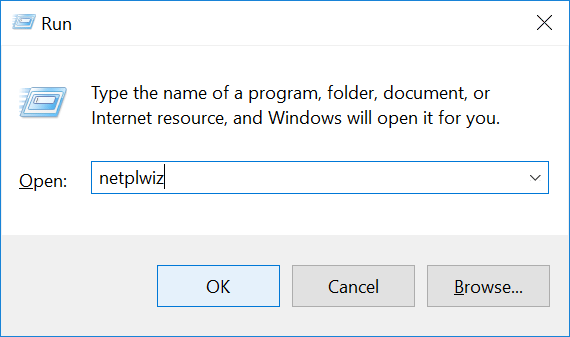
2. En la siguiente pantalla, verá todas las cuentas de usuario en su computadora. Haga clic en el que desea ocultar y luego haga clic en «Propiedades» para abrir el panel de Propiedades para esa cuenta de usuario.
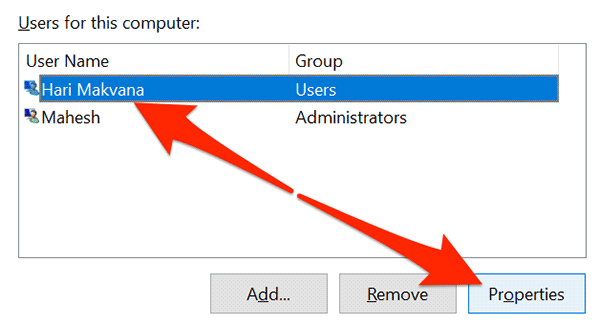
3. En la siguiente pantalla, debería poder ver el nombre de la cuenta en el campo «Nombre de usuario».
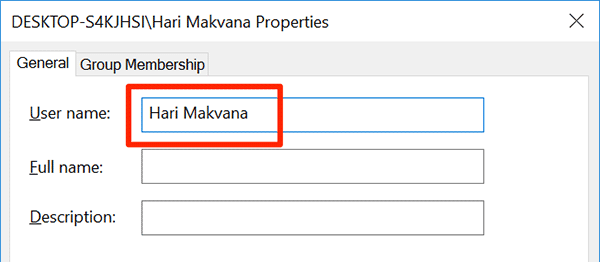
Anote el nombre de la cuenta, ya que lo necesitará en los siguientes pasos.
Estos son los pasos para los usuarios Pro
Uso de usuarios y grupos locales para averiguar el nombre de la cuenta
1. Inicie Usuarios y grupos locales en su computadora abriendo la utilidad Ejecutar y escribiendo lusrmgr.msc y presionando Entrar.
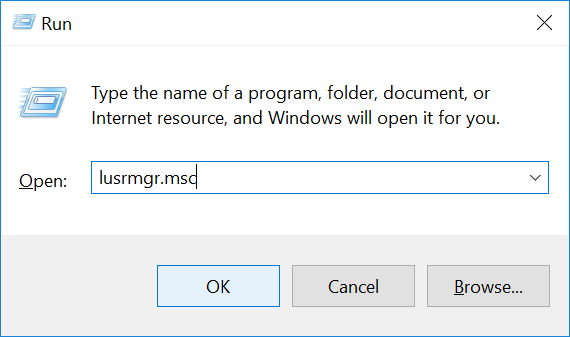
2. Haga clic en «Usuarios» en la siguiente pantalla y debería poder ver la lista de usuarios. Haga doble clic en el nombre de usuario que desea ocultar.
Debería poder ver el nombre de la cuenta si el usuario está resaltado en la siguiente captura de pantalla.
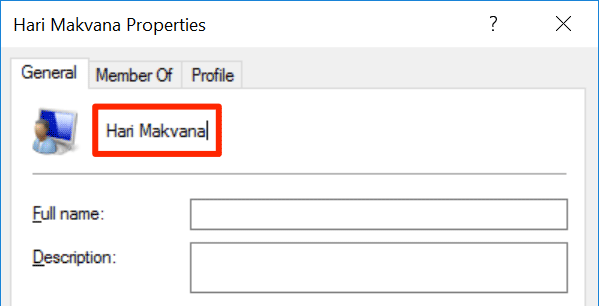
Ocultar cuentas de usuario específicas de la pantalla de inicio de sesión en Windows 10
1. Abra la utilidad Ejecutar usando la combinación de teclas «Windows + R» y luego escriba regedit y haga clic en «Aceptar» para abrir el Editor del Registro para su computadora.
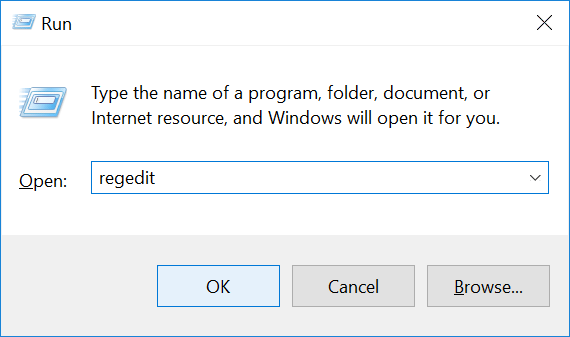
2. Cuando se abra el Editor del Registro, diríjase a la siguiente ruta haciendo clic en los directorios en el panel izquierdo:
HKEY_LOCAL_MACHINE\SOFTWARE\Microsoft\Windows NT\CurrentVersion\Winlogon
3. Una vez que esté en esa ruta, haga clic derecho en el directorio llamado «Winlogon» y seleccione «Nuevo» seguido de «Clave» para crear una nueva clave dentro de ese directorio.
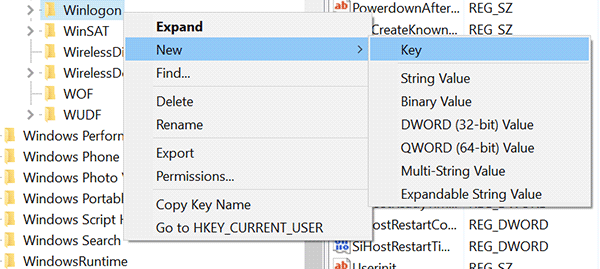
4. Ingrese «Cuentas especiales» como el nombre de la clave y presione Entrar.
Haga clic derecho en la clave recién creada «Cuentas especiales» y seleccione «Nuevo» seguido de «Clave» para crear una nueva clave.
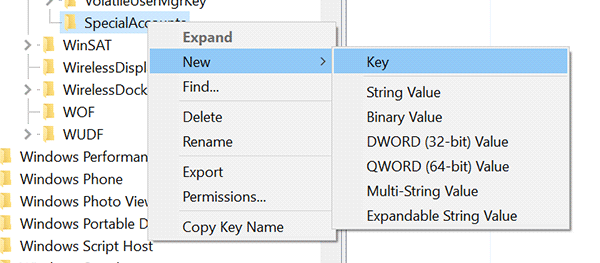
5. Ingrese «UserList» como el nombre de la clave y presione Enter. Haga clic derecho en la tecla «UserList» y seleccione «Nuevo» seguido de «Valor DWORD (32 bits)» para crear un nuevo DWORD en este directorio.
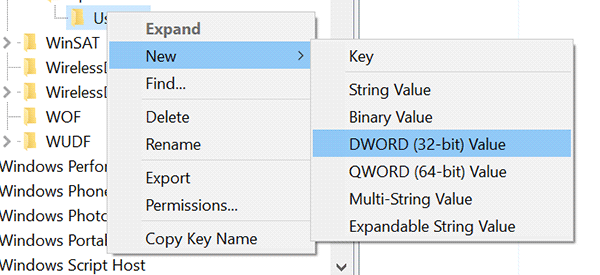
6. En cuanto al nombre de DWORD, ingrese el nombre de cuenta que obtuvo en la sección anterior. Es el nombre que ha anotado en la sección anterior.
Ingrese «0» (cero) en el campo «Información del valor» y haga clic en «Aceptar» para guardar los cambios.
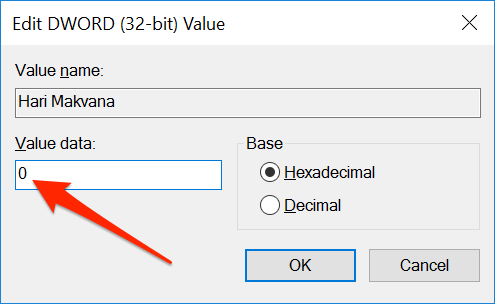
7. Reinicie su computadora y ya no debería ver esa cuenta en la pantalla de inicio de sesión.
Si bien la cuenta está oculta, aún existe en su computadora. Todavía puede iniciar sesión con su nombre de usuario y contraseña.
Conclusión
Si hay una cuenta de usuario que desea ocultar de la pantalla de inicio de sesión en su computadora con Windows 10, tiene una manera de hacerlo usando el Editor de registro incorporado en su computadora.
